- Ieslēdzot noteiktus rādītāja pakalpojuma komponentus, jūs varat paātrināt failu meklēšanu vai arī izvēlēties to atspējot.
- Vairumā gadījumu šis pakalpojums tiek automātiski ieslēgts, taču indeksēšanas pakalpojumu sistēmā Windows 10 varat iespējot arī manuāli.
- Lai iegūtu vairāk noderīgu padomu, vienkārši apmeklējiet mūsu vietni Windows 10 sadaļa Nākamais.
- Pārbaudiet mūsu Kā lapu priekš tehnoloģiju konsultācijas, kā arī dažādi padomi un ieteikumi.

Šī programmatūra saglabās jūsu draiveru darbību un darbību, tādējādi pasargājot jūs no izplatītākajām datoru kļūdām un aparatūras kļūmēm. Pārbaudiet visus draiverus, veicot trīs vienkāršas darbības:
- Lejupielādējiet DriverFix (pārbaudīts lejupielādes fails).
- Klikšķis Sāciet skenēšanu atrast visus problemātiskos draiverus.
- Klikšķis Atjaunināt draiverus lai iegūtu jaunas versijas un izvairītos no sistēmas darbības traucējumiem.
- DriverFix ir lejupielādējis 0 lasītāji šomēnes.
Windows kā Windows ir daudzas lietas
OS platforma dara labu. Viena no tām ir manipulēšana ar failiem un direktorijiem. Lietotāja saskarne vecumam ir līdzīga, un par tās intuitīvo būtību ir grūti strīdēties.Vēl viena diezgan noderīga lieta ir sistēmas meklēšana. Pateicoties failu indeksēšanai, neskaidru failu meklēšana vietējos diskos nav garlaicīga un ilgstoša.
Ja kādreiz esat domājis, kā tas darbojas un kā, ja rodas vajadzība, to atspējot, pārliecinieties, vai esat pārbaudījis, lai turpinātu lasīt un uzzinātu.
Ko dara Ļaut šī diska failiem indeksēt saturu. nozīmē?
Pat ja Windows 10 ir jaunā zvaigzne pāris gadus, šis triks ir Windows sastāvdaļa visu laiku.
Faila saturs indeksēšana ir veca funkcija, kas ir atjautīgi ieviesta, lai paātrinātu vietējo failu meklēšanas procesu.
Tomēr mūsdienās mēs varam apšaubīt, vai tas ir noderīgi, vai tas patiešām tikai palēnina jūsu sistēmu, jo indeksēšanas laiki nav perfekti.
Šeit mēs atsaucamies uz ikdienas lietotājiem, nevis uz uzņēmumiem. Windows 10 koncentrējas uz failiem, kurus bieži izmantojat un kuriem piekļūstat.
Tāpēc tam nevajadzētu būt jautājumam, jo tas ir iespējots pēc noklusējuma un stingri koncentrējas uz noteiktiem direktorijiem, nevis uz katru konkrēto failu attiecīgajā nodalījumā.
Kā tas darbojas?
Tas būtībā skenē visas mapē pieejamās mapes un apakšmapes nodalījums. Tad tas tos indeksē, un nākamreiz, kad meklējat failu vai mapi, meklēšanas process ir ievērojami ātrāks.
Jo vairāk failu jūs parasti izmantojat un meklējat, jo lielāka ir šīs lieliskās funkcijas vērtība. Ideja ir indeksēt failus, kamēr dators ir dīkstāvē, tomēr dažiem lietotājiem tas tā nav.
Proti, daži no viņiem ziņoja par biežiem HDD izmantošana starta laikā vai lietojot dažas prasīgas lietojumprogrammas.
Tas, protams, ietekmēs kopējo sistēmas darbību. No otras puses, meklēt vienu direktorijā esošo failu ar desmitiem tūkstošu var būt lēna nāves pieredze, tāpēc paturiet to prātā.
Ātrs padoms
Koperniskā darbvirsmas meklēšana ir bezmaksas meklēšanas rīks failu meklēšanai savā datorā. Programma meklē MS Office, HTML, PDF, teksta un OpenOffice failus.
Izmantojot kategorijas, var atšķirt failu kategorijas, piemēram, mūziku, fotoattēlus, videoklipus vai e-pastus no Outlook vai Mozilla programmas.
Copernic Desktop Search pašlaik atbalsta vairāk nekā 119 dažādi failu tipi indeksēšanai un priekšskatīšanai. Šis meklēšanas faila rīks indeksē labāk un atrod vairāk failu nekā parastā Windows 10 meklēšana.

Koperniskā darbvirsmas meklēšana
Pievienojiet indeksējamos failu paplašinājumus, lai tie labāk atbilstu jūsu vajadzībām, izmantojot Copernic Desktop Search!
Apmeklējiet vietni
Kā es varu iespējot vai atspējot failu indeksēšanu dotajā nodalījumā?
1. Izslēdziet indeksēšanu noteiktam nodalījumam
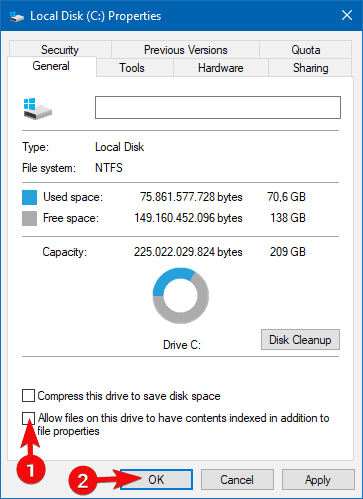
- Atvērt Šis dators vai Failu pārlūks.
- Ar peles labo pogu noklikšķiniet uz nodalījuma, kuru vēlaties atbrīvot no indeksēšanas, un atveriet to Rekvizīti.
- Noņemiet atzīmi no Atļaut failiem šajā diskā papildus faila rekvizītiem indeksēt saturu lodziņā.
- Restartēt datorā.
Šī funkcija pēc noklusējuma ir iespējota visos dažādos nodalījumos vai diskos. Ieskaitot ārējos nodalījumus, kas savienoti ar Windows 10 datoru. To atspējot ir pēc iespējas vienkāršāk.
Vienkārši dodieties uz šo datoru vai failu pārlūku, ar peles labo pogu noklikšķiniet uz nodalījuma un atveriet Rekvizīti. Tas, ko vēlaties darīt tālāk, ir noņemt atzīmi no Atļaut failiem šajā diskā papildus faila rekvizītiem indeksēt saturu kaste, kā minēts iepriekš.
2. Mainīt indeksēšanas iespējas
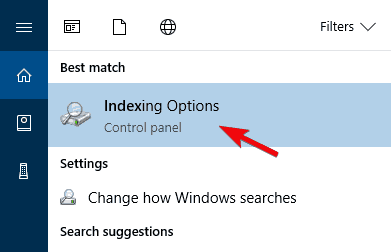
- Windows meklēšanas joslā ierakstiet indekss un atvērts Indeksēšanas opcijas.
- Klikšķis Mainīt lai izvēlētos direktorijus, kuriem parasti piekļūstat.
- Klikšķis Papildu un izvēlieties Failu veidi cilni.
- Atzīmējiet izvēles rūtiņas failu tipus, kurus vēlaties indeksēt (vai noņemiet atzīmi no tiem, kuri, jūsuprāt, nav nepieciešami).
- Apstiprināt izmaiņas un restartēt datorā.
Vēl viena laba lieta, ko jūs varat darīt, ir veikt selektīvu indeksēšanu. Tas nozīmē, ka indeksēšana koncentrēsies uz izvēlētajiem direktorijiem, un tas neuzņemsies nodevu par jūsu HDD vai apstrādes jaudu.
Jūs varat izvēlēties arī noteiktu faila veidu, kas jāindeksē (tas var būt noderīgi, ja jums ir daudz fotoattēlu). Varat arī izslēgt apakšdirektorijus vai failu paplašinājumus, ja tos uzskatāt par liekiem.
Vai nevar iespējot vai atspējot indeksēšanu sistēmā Windows 10? Apskatiet šo rokasgrāmatu, lai iegūtu ātrāko risinājumu!
Gadījumā, ja jums ir kas interesants, ko iesakām, iesakām to izdarīt zemāk esošajā komentāru sadaļā.
